Arbetet med 3D-element i After Effects kan vara utmanande, särskilt när det handlar om att positionera objekt precis i 3D-rummet. I den här guiden visar jag dig hur du genom att överordna och underordna lager utvecklar en effektiv och tidsbesparande metod för att hantera och perfekt arrangera dina 3D-instanser.
Viktigaste insikter
- Överordning och underordning av lager gör det betydligt lättare att positionera objekt i 3D-rummet.
- Animeringsnyckelramshjälpmedlet i After Effects hjälper dig att optimera rörelser.
- Det är viktigt att göra rätt inställningar för din kamera för att styra sikten och beteendet hos dina 3D-element.
Steg-för-steg-guide
Börja med en ny After Effects-komposition och lägg till din text. När du har ett textlager kan du generera din kamera. Välj en 50mm-kamera och positionera den så att den fokuserar på din text. Klicka på texten och dra kameran för att få önskat perspektiv.
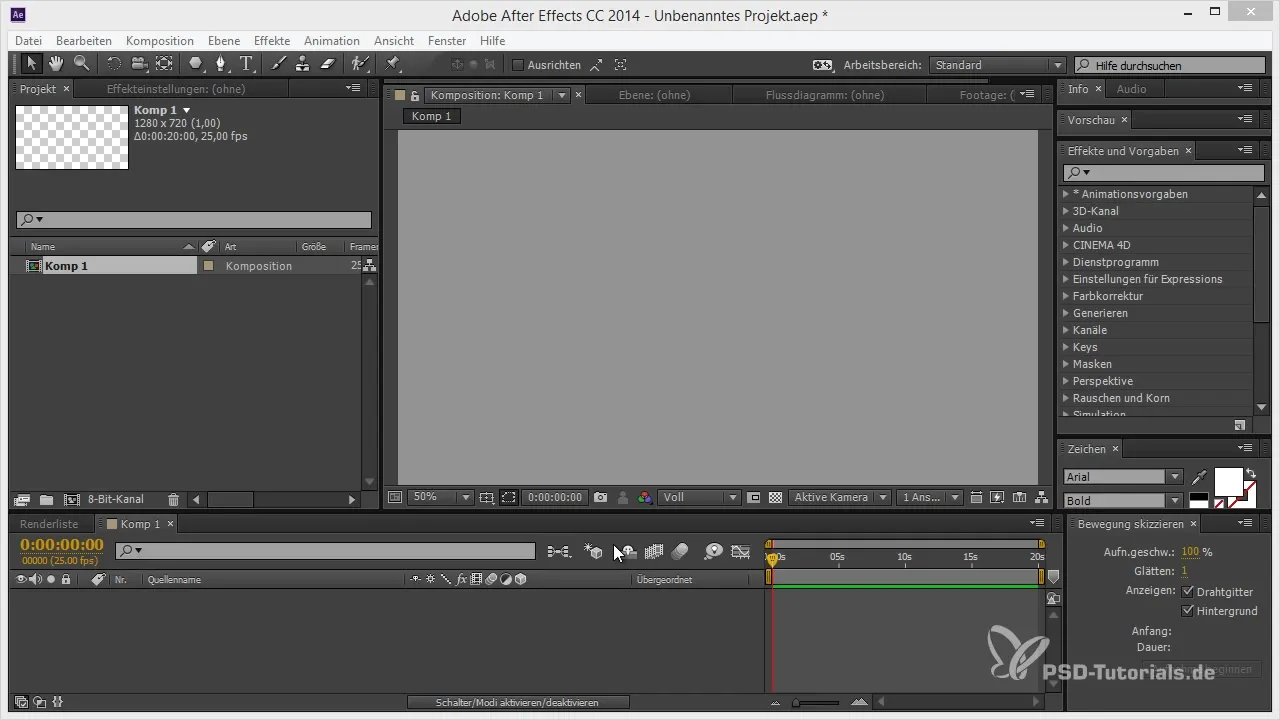
När du har positionerat din kamera, animera kamerans målpunkt. Detta säkerställer att kameran fortsätter att fokusera på din text medan du navigerar i tidslinjens vy. Flytta kameran några ramar tillbaka och vrid den något för att få en intressant vinkel.
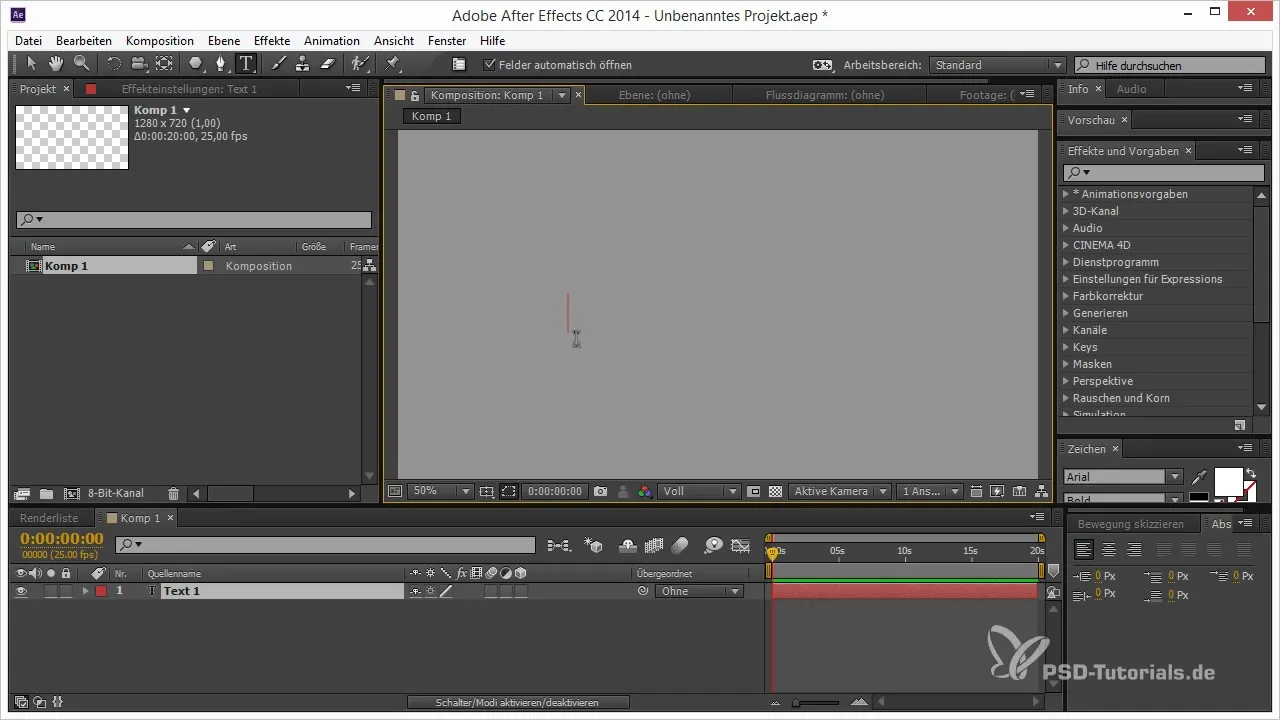
För att optimera animationen, använd nyckelramshjälpmedlet. Välj nyckelramarna och använd funktionen "Easy Ease" för att göra rörelsen mjukare. Dra isär nyckelramarna för att förlänga tidsintervallet och ge hela effekten en mjukare animation.
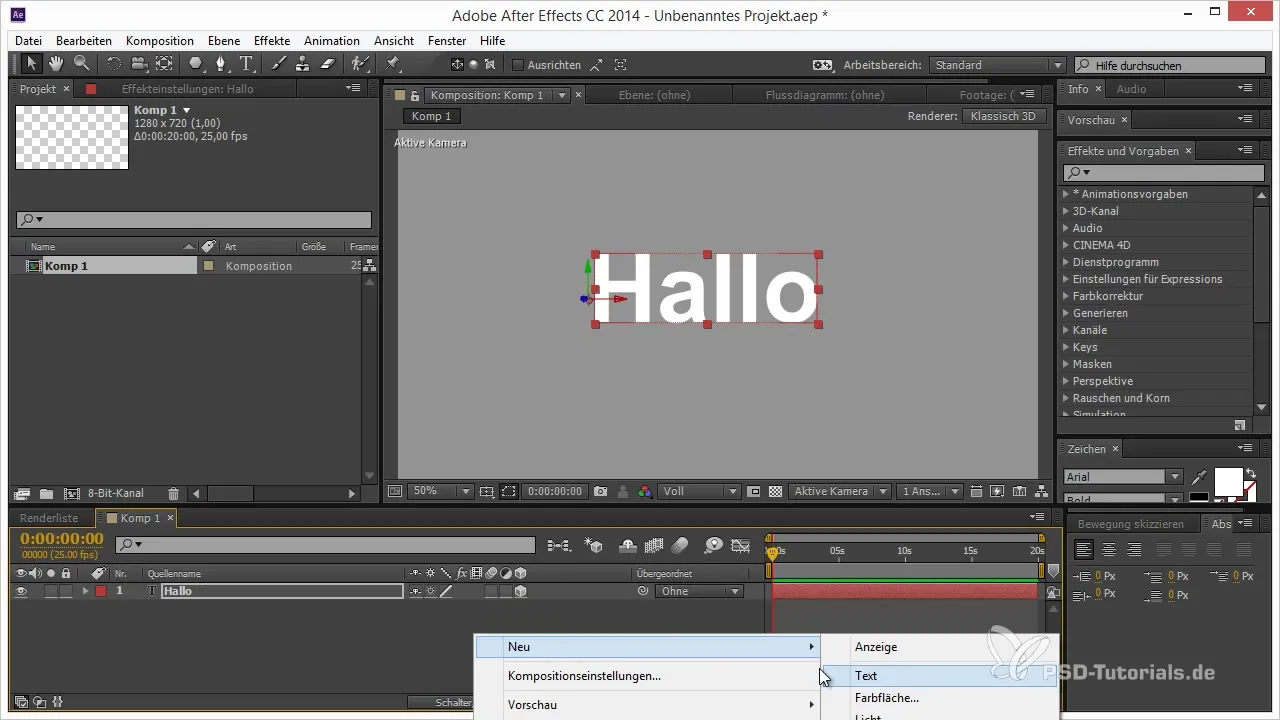
Nästa steg är att placera en annan text i 3D-rummet. Du kan duplicera samma text för detta. Välj textlagret och tryck på Ctrl + D för att skapa en kopia. Ordna detta nya textlager under kameran så att det rör sig tillsammans med kameran när du animera. Se till att den duplicerade texten alltid ligger direkt framför kameran medan du fortsätter med animationerna.
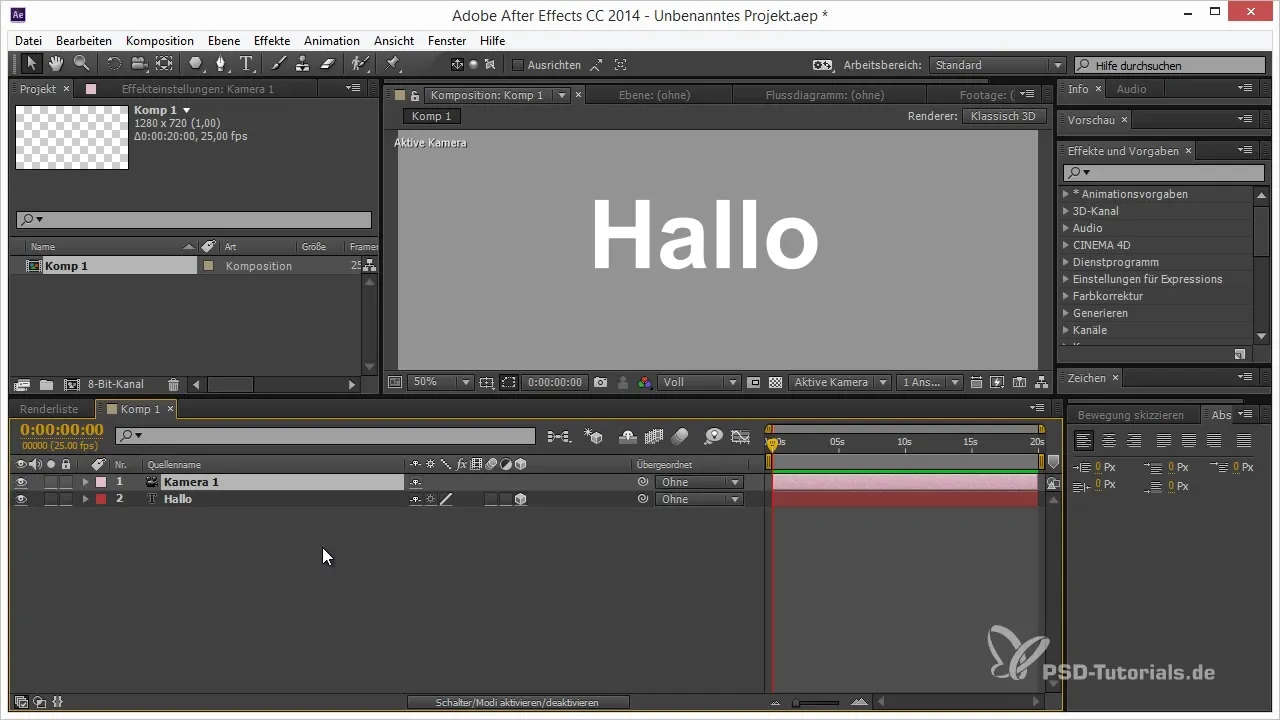
Flytta nu din kamera lite längre och se hur texten försvinner i bakgrunden medan ett nytt textlager kommer in i bild. När du rör kameran verkar det som om du kör med texten genom rummet, vilket skapar dynamiska visuella effekter.
Naturligtvis kan du fortsätta med animationerna och lägga till fler textlager. Lägg exempelvis till en annan text med namnet "Världen" och positionera den så att den kommer in i din synfält efter att du har passerat den föregående texten. Animera även här positionen och använd överordningen för att säkerställa att textpositionen alltid förblir tilltalande.
När du tar en kort paus och sedan går tillbaka till kamerans position, kanske du vill lägga till några extra effekter för att göra allt mer intressant. Duplicering av dina textlager och att lägga till former eller logotyper kan ge ditt projekt mer djup.
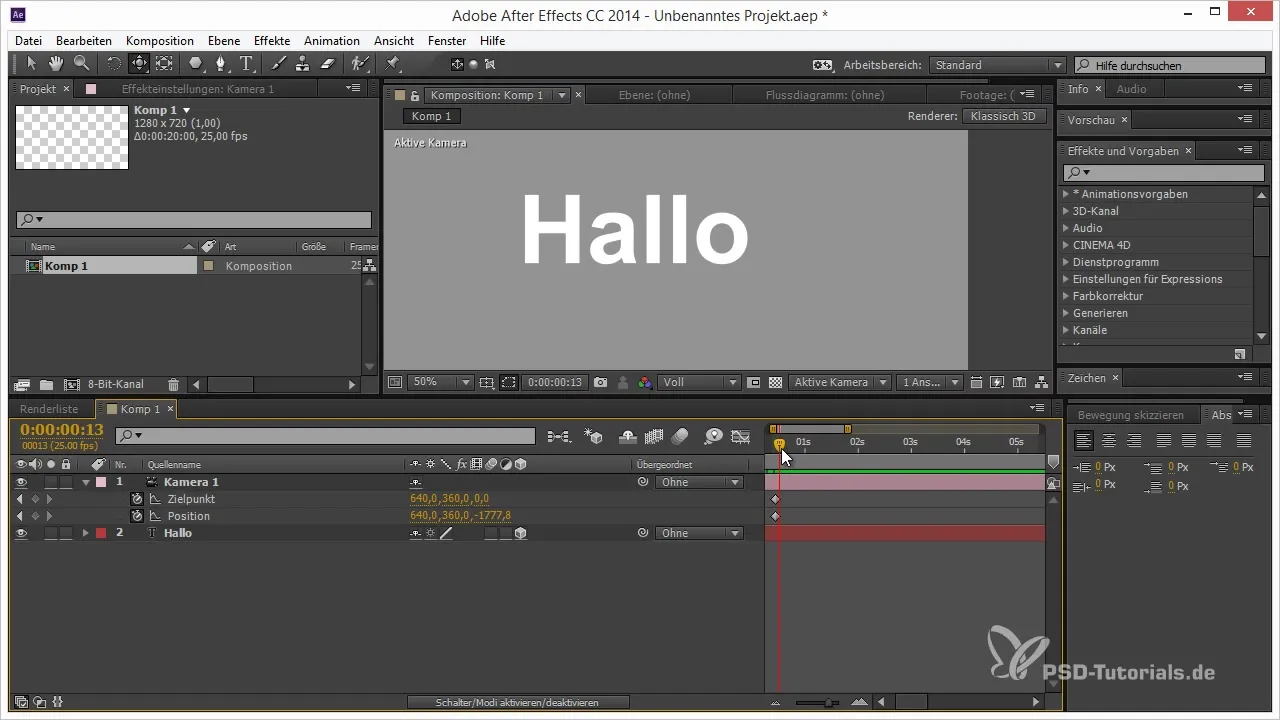
För att till exempel rita ett litet hjärta och positionera det i ditt 3D-rum, börja med att skapa hjerteformen. Återigen, om formen inte blir perfekt, kan du enkelt justera den. Gå igenom tangenterna och justera kurvorna för att få en fin hjärtform.
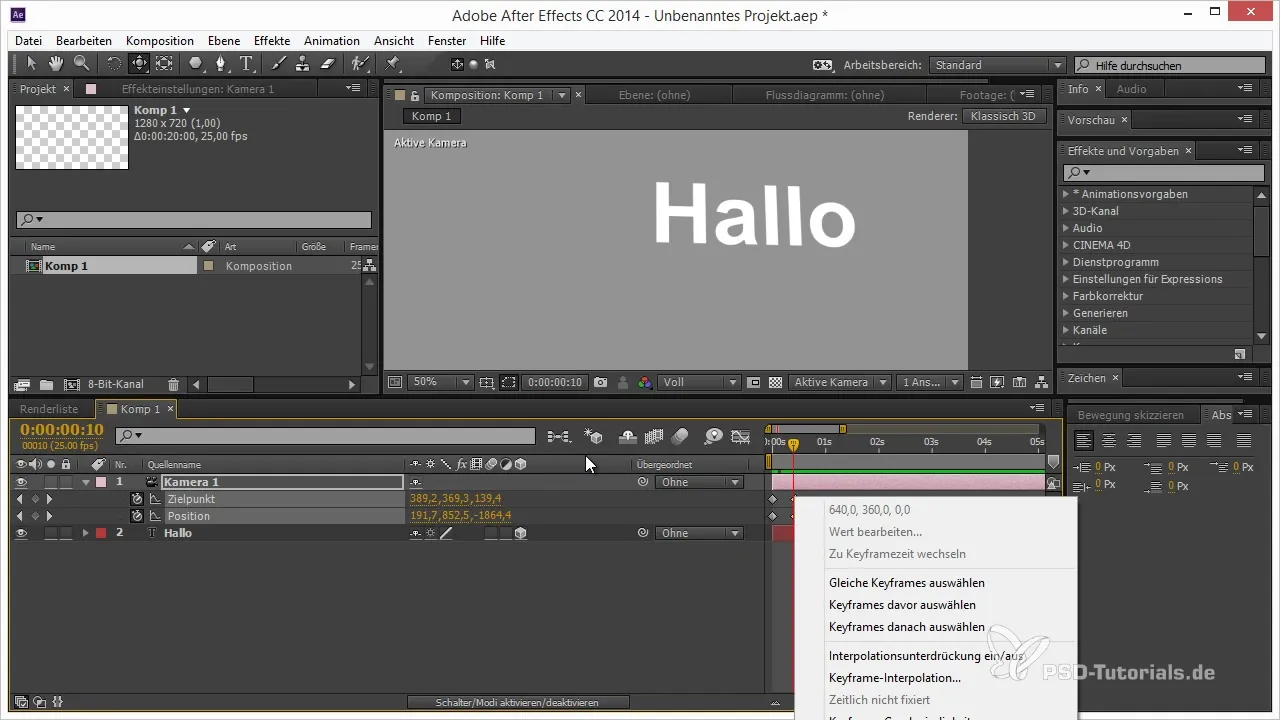
Aktivera, som vanligt, 3D-lagret för ditt hjärta och ordna det under textlagret. Håll ner Shift-tangenten för att säkerställa att formen är synlig på rätt plats i rummet när du justerar kameran.
Experimentera med positioneringen genom att flytta och skala lagret tills det passar på önskad plats. Hjärtat bör vara tydligt synligt och tilltalande framför kameran för att förstärka det visuella helhetsintrycket.
Genom att kombinera dessa tekniker visar sig hur kraftfullt konceptet med överordning och underordning verkligen är. Det möjliggör inte bara ett smidigt arbetsflöde utan ger dig också den kreativa friheten att arrangera och animera olika objekt i ett dynamiskt rum.
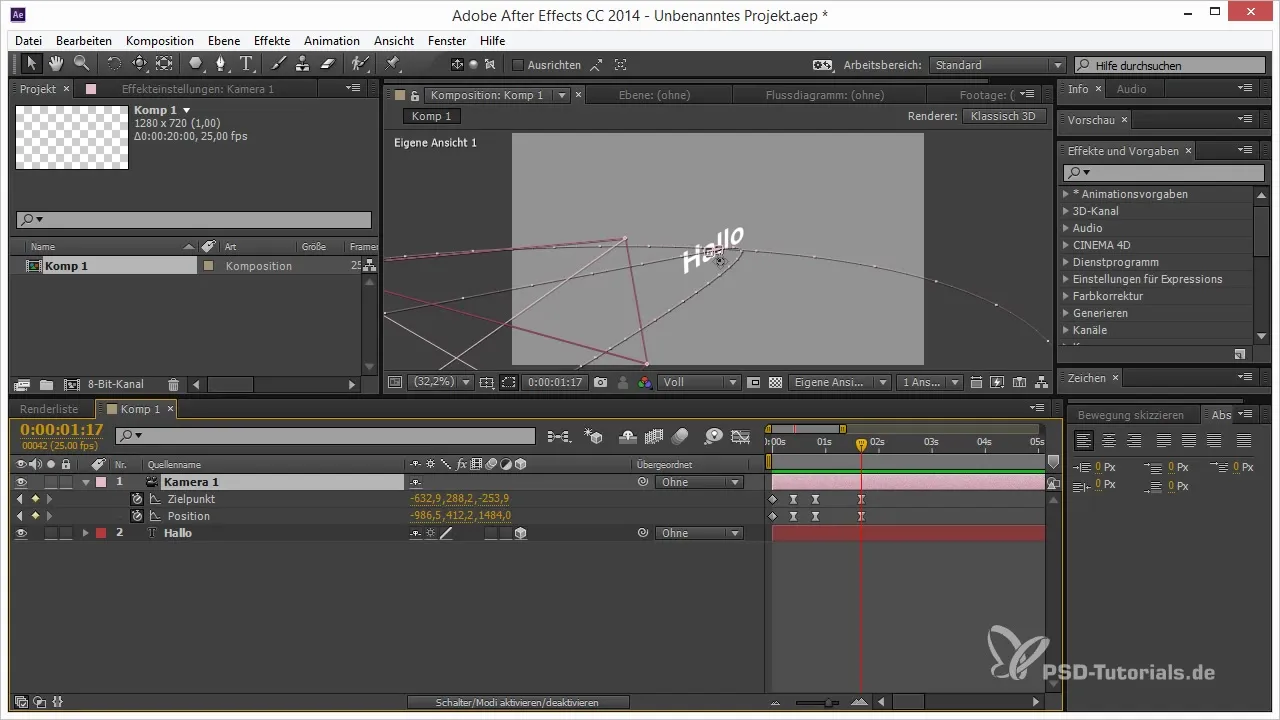
Sammanfattning – 3D-element i After Effects: Positionering genom överordning
Genom att använda överordning och underordning kan du styra dina 3D-objekt målinriktat och kreativt animera. Denna metod hjälper dig att optimera dina animationer och ger dig möjlighet att berätta engagerande visuella historier.
Vanliga frågor
Hur duplicerar jag ett textlager i After Effects?Tryck på Ctrl + D för att duplicera det aktuella textlagret.
Hur aktiverar jag ett lager i 3D?Klicka på 3D-ikonen bredvid lagret i lagerfönstret.
Hur kan jag justera animeringshastigheten i After Effects?Dra isär eller ihop nyckelramarna i tidslinjen för att ändra hastigheten.
Vilka kamera-inställningar rekommenderar du för 3D-animationer i After Effects?En 50mm-kamera är ofta idealisk för att skapa realistiska perspektiv.
Hur kan jag bättre positionera text i 3D-rummet?Använd överordning och underordning för att placera objekt precist i rummet.


